Jak zmienić język na telefonie z Androidem
Różne / / July 05, 2023
Bez wątpienia język angielski jest jednym z najpopularniejszych języków na świecie. Jednak wieloma innymi językami posługuje się tysiące ludzi. Dlatego jeśli chcesz zmienić język w telefonie z Androidem na preferowany, ten przewodnik jest dla Ciebie.
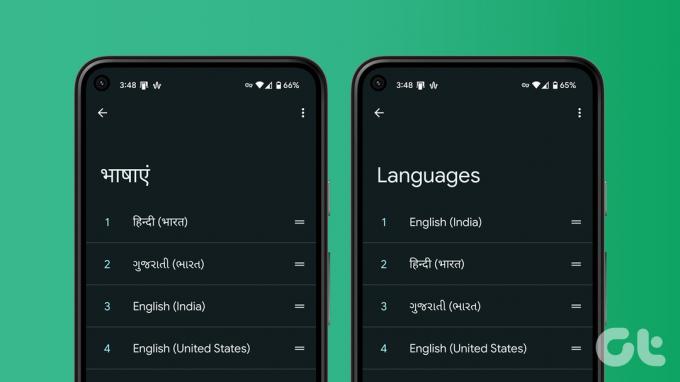
Dodatkowo, jeśli przypadkowo zmieniłeś język telefonu, ten przewodnik pomoże Ci zmienić język na telefonie z Androidem z powrotem na angielski. Przejdźmy od razu do kroków.
Jak zmienić język telefonu z systemem Android w ustawieniach
Od zmiana języka każdej aplikacji na telefonie to nie lada zadanie, zamiast tego możesz zmodyfikować język systemu na telefonie z Androidem. Będzie to odzwierciedlać w całym interfejsie użytkownika. Oto jak to zrobić, uzyskując dostęp do ustawień językowych urządzenia.
Notatka: Ponieważ wielu producentów OEM systemu Android dostarcza swoją niestandardową skórkę na Androida, nazwy i pozycje opcji mogą się zmieniać tu i tam. Jeśli nie możesz znaleźć opcji, użyj paska wyszukiwania ustawień, aby wyszukać opcję.
Krok 1: Otwórz aplikację Ustawienia na smartfonie z Androidem.
Krok 2: Stuknij System i wybierz „Język i wprowadzanie”.


Krok 3: Wybierz język.
Krok 4: Dotknij opcji „Dodaj język”.
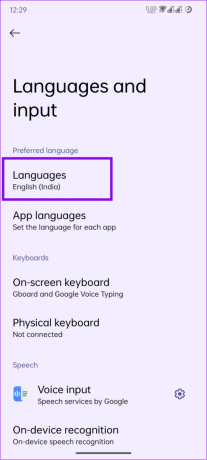
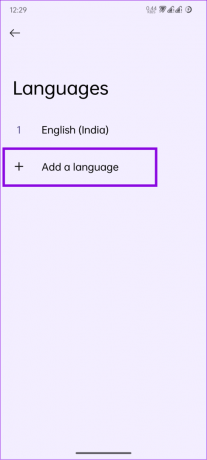
Krok 5: Teraz wybierz język, na który chcesz zmienić.
Krok 6: Po dodaniu języka dotknij go i przeciągnij na górę, aby ustawić go jako język domyślny.
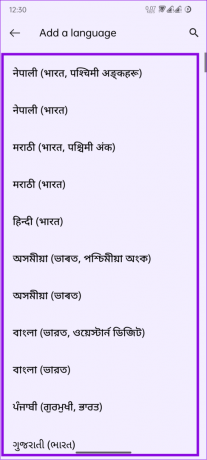
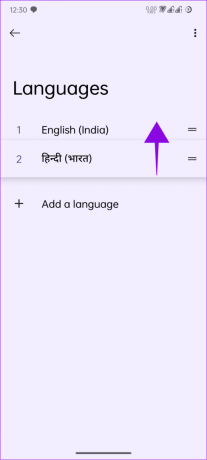
Usuń języki na telefonie z Androidem
Jeśli chcesz usunąć języki dodane przez pomyłkę lub nie masz ochoty ich używać, oto jak możesz usunąć języki na Androidzie:
Krok 1: Otwórz Ustawienia i dotknij System.
Krok 2: Wybierz „Języki i wprowadzanie”.


Krok 3: Stuknij Języki i stuknij trzy kropki w prawym górnym rogu.
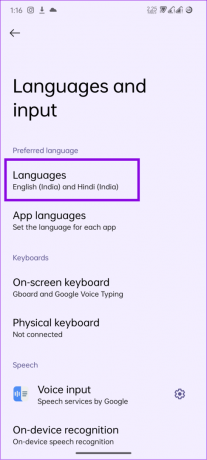
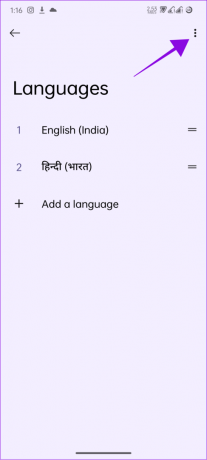
Krok 4: Wybierz Usuń.
Notatka: Nie zobaczysz tej opcji, dopóki nie będziesz mieć wielu języków.
Krok 5: Teraz wybierz języki, które chcesz usunąć, i stuknij ikonę kosza w prawym górnym rogu.
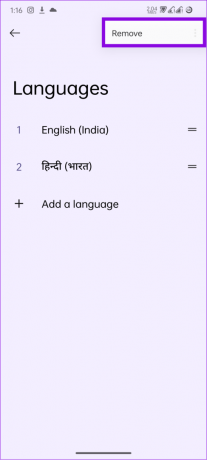
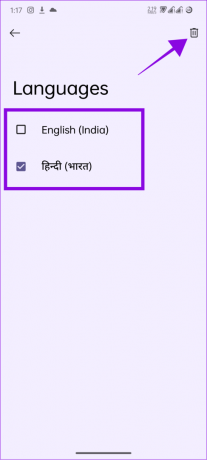
Krok 6: Stuknij Usuń, aby potwierdzić.
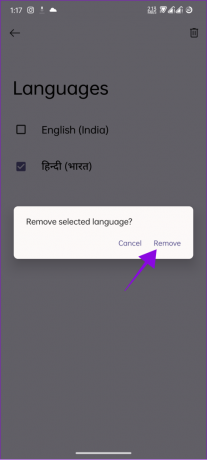
Po usunięciu języka podstawowego system ustawi jako domyślny następny bliski język.
Zmień język w telefonie z Androidem z powrotem na angielski
Jeśli uważasz, że popełniłeś błąd, zmieniając język telefonu z Androidem, możesz powrócić do angielskiego lub dowolnego innego języka. Wykonaj poniższe kroki.
Krok 1: Przejdź do Ustawienia> System (i ikona na standardowym Androidzie).
Krok 2: Stuknij „Języki i wprowadzanie”.


Krok 3: Wybierz języki.
Krok 4: Przytrzymaj i przeciągnij angielski (lub wybrany język) na górę.

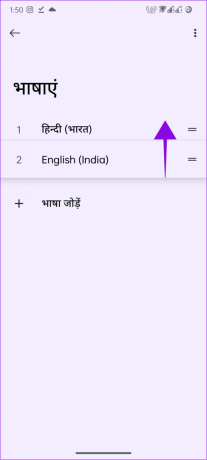
Jeśli jednak usunąłeś język, który chciałeś dodać, przejdź do następnej sekcji.
Dodaj język do swojego urządzenia z Androidem
Krok 1: Przejdź do Ustawienia> System (i ikona na standardowym Androidzie).
Krok 2: Stuknij „Języki i wprowadzanie”.


Krok 3: Wybierz języki.
Krok 4: Stuknij „Dodaj język” (ikona + pod językami).
Krok 5: Wybierz język angielski lub wybrany język.
Notatka: Jeśli wybierzesz język angielski, musisz wybrać region.
Krok 6: Po dodaniu języka dotknij i przeciągnij go na górę.

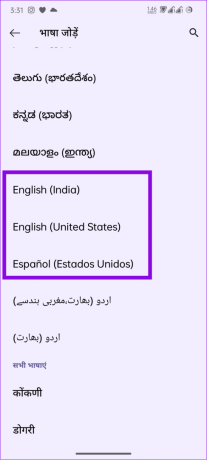
Wskazówka: Jeśli utknąłeś z nieznanym językiem, zrób zrzut ekranu ekranu, a następnie użyj dowolnego aplikacja tłumacza aby znaleźć nazwę opcji.
Zmień ustawienie języka internetowego na telefonie z Androidem
Nawet po zmianie języka na telefonie z Androidem możesz nadal widzieć inny język w aplikacjach Google, takich jak Chrome i inne. Zmieńmy to też, wykonując poniższe kroki.
Notatka: Zmiany zostaną odzwierciedlone w usługach internetowych Google.
Krok 1: Otwórz Ustawienia > dotknij Google i wybierz „Zarządzaj swoim kontem Google”.


Krok 2: Przejdź do zakładki Dane osobowe i wybierz Język w sekcji „Ogólne preferencje dotyczące sieci”.
Krok 3: Stuknij ikonę ołówka obok bieżącego języka, aby zmienić.


Krok 4: Wybierz język i dotknij Zapisz.
Wskazówka: Możesz użyć funkcji wyszukiwania na górze, aby znaleźć żądany język.
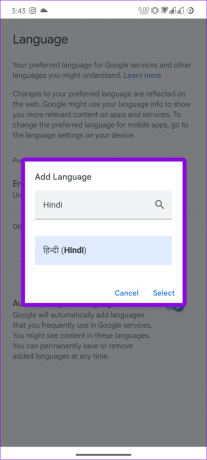
Możesz także dodać nowy język: wybierz „Dodaj inny język” > wybierz język i dotknij Wybierz.
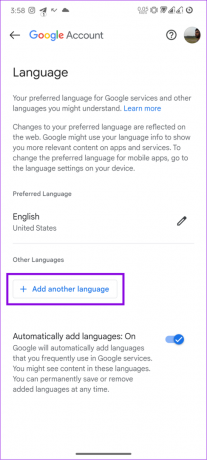
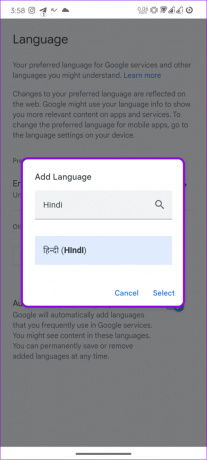
Możesz także stuknąć Zapisz pod innymi opcjami językowymi, które Google dodaje na podstawie Twojej aktywności w sieci. Po dodaniu języka dotknij ikony strzałki obok niego, aby ustawić go jako preferowany język.
Przełączanie między ustawieniami języka sieciowego w systemie Android
Jeśli chcesz przełączyć się między wieloma językami lub wrócić do angielskiego:
Krok 1: Otwórz Ustawienia > dotknij Google i wybierz „Zarządzaj swoim kontem Google”.


Krok 2: Stuknij Dane osobowe i stuknij Język w sekcji „Ogólne preferencje dotyczące sieci”.
Krok 3: Wybierz strzałkę obok języka, który chcesz przełączyć.


Jeśli nie możesz znaleźć wybranego języka, wykonaj czynności wymienione powyżej, aby go dodać.
Usuń języki dodane do ustawień internetowych w systemie Android
Aby usunąć język w sekcji Inne języki:
Krok 1: Otwórz Ustawienia > dotknij Google i wybierz „Zarządzaj swoim kontem Google”.


Krok 2: Stuknij Dane osobowe i stuknij Język w sekcji „Ogólne preferencje dotyczące sieci”.
Krok 3: Wybierz ikonę kosza obok języka, który chcesz usunąć.


Notatka: Nie możesz usunąć języka angielskiego z karty Inne języki. Nawet jeśli usuniesz go z zakładki Preferowany język, zostanie on przeniesiony do obszaru Alternatywny język.
Zmień region swojego telefonu z Androidem
Oprócz zmiany języka w Twojej okolicy, możesz dalej zarządzać usługami w swoich danych na podstawie wybranym przez siebie regionie. Oto jak możesz to zrobić:
Krok 1: Otwórz Sklep Play i stuknij swoje zdjęcie profilowe w prawym górnym rogu, a następnie stuknij Ustawienia.
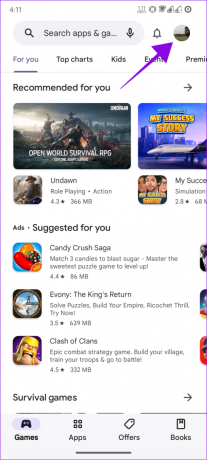

Krok 2: Stuknij Ogólne i wybierz „Preferencje konta i urządzenia”.
Krok 3: W sekcji „Kraj i profile” dotknij nazwy kraju, a stamtąd możesz zmienić kraj.
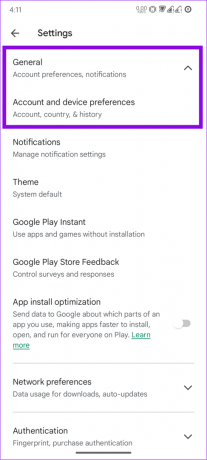
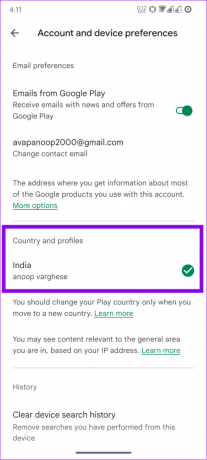
Pamiętaj, że możesz zmienić kraj na telefonie z Androidem tylko wtedy, gdy jesteś w innym kraju.
Często zadawane pytania dotyczące zmiany języka Androida
Jeśli podróżujesz do innego regionu, Google może zmienić język w urządzeniu na podstawie danych regionalnych i Twojej aktywności. Możesz postępować zgodnie z tym przewodnikiem, aby przywrócić wybrany język.
Tak. W telefonie możesz mieć wiele języków. Możesz nawet sprawić, by określony interfejs aplikacji różnił się od języka systemu.
Użyj wybranego przez siebie języka
Mamy nadzieję, że ten przewodnik pomógł Ci zmienić język na telefonie z Androidem i lepiej zrozumieć zawartość. Pamiętaj jednak, że nie spowoduje to zmiany języków wewnątrz obrazów lub filmów. Jeśli nadal masz jakieś sugestie lub pytania, daj nam znać w komentarzach.
Ostatnia aktualizacja: 04 lipca 2023 r
Powyższy artykuł może zawierać linki partnerskie, które pomagają wspierać Guiding Tech. Nie wpływa to jednak na naszą rzetelność redakcyjną. Treść pozostaje bezstronna i autentyczna.

Scenariusz
Anoop jest autorem treści z ponad 3-letnim doświadczeniem. W GT zajmuje się Androidem, Windowsem, a także ekosystemem Apple. Jego prace były prezentowane w wielu publikacjach, w tym iGeeksBlog, TechPP i 91 mobiles. Kiedy nie pisze, można go zobaczyć na Twitterze, gdzie dzieli się najnowszymi aktualizacjami dotyczącymi technologii, nauki i wielu innych.



